Oki MC363dn Instrukcja Obsługi
Strona 96
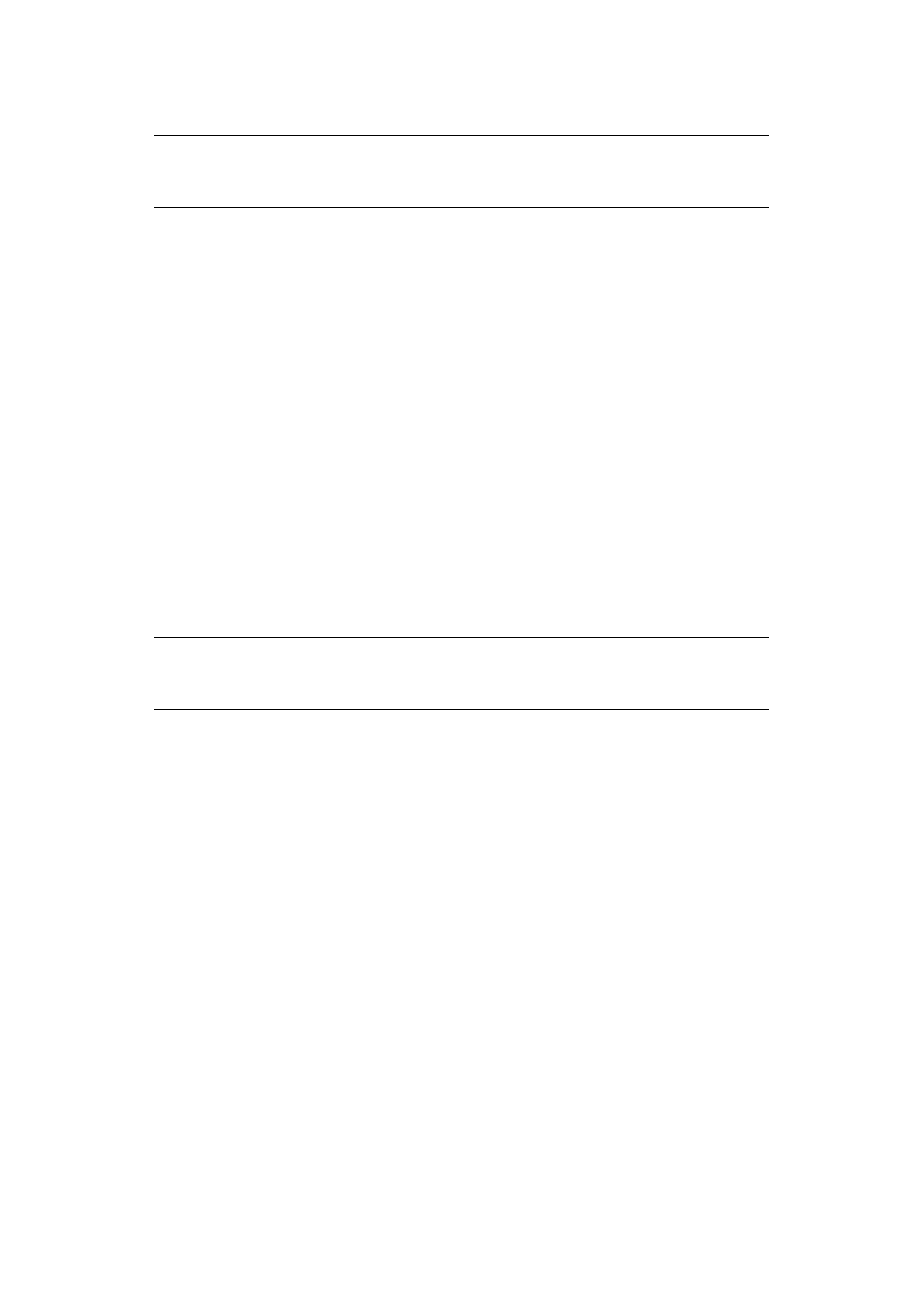
Faksowanie > 96
Usuwanie skrzynki F-Code
1.
Naciśnij przycisk SETTING (USTAWIENIA) na panelu sterowania.
2.
Za pomocą przycisku strzałki w dół przewiń do pozycji Admin Setup (Ustaw. admin.) i naciśnij
przycisk OK.
3.
Wprowadź hasło administratora za pomocą przycisków strzałek i klawiatury ekranowej. Zaznacz
pozycję Done (Zakończ.) i naciśnij przycisk OK.
4.
Za pomocą przycisku strzałki w dół przewiń do pozycji Fax Setup (Ustawienia faksu) i naciśnij
przycisk OK.
5.
Za pomocą przycisku strzałki w dół przewiń do pozycji Fcode Box (Skrzynka F-Code) i naciśnij
przycisk OK.
6.
Za pomocą przycisków strzałek przewiń do odpowiedniej pozycji i naciśnij przycisk OK.
7.
Za pomocą przycisku strzałki w dół przewiń do pozycji Delete (Usuń) i naciśnij przycisk OK.
8.
Za pomocą przycisków strzałek zaznacz opcję Yes (Tak), aby kontynuować, lub No (Nie),
aby anulować.
9.
Naciśnij przycisk OK, aby wykonać działanie.
Transmisja przy użyciu podadresu (transmisja F-Code)
Wprowadzenie podadresu i kodu ID umożliwia realizację poufnej transmisji F-Code, otwartej transmisji
F-Code i transmisji F-Code w trybie polling.
1.
Umieść dokumenty w podajniku ADF stroną do skopiowania skierowaną DO GÓRY lub na
szybie stroną do skopiowania skierowaną DO DOŁU.
2.
Na panelu sterowania naciśnij przycisk Fax (Faks), aby wyświetlić ekran Fax Ready (Tryb faksu).
3.
Naciśnij przycisk OK, aby wybrać opcję Fax (Faks).
4.
Za pomocą przycisku strzałki w dół przewiń do pozycji Fax Functions (Funkcje faksu) i
naciśnij przycisk OK.
5.
Za pomocą przycisku strzałki w dół przewiń do pozycji Fcode Tx (Wysył. F-Code) i naciśnij
przycisk OK.
6.
Za pomocą przycisków strzałek przewiń do pozycji ON (Wł.) i naciśnij przycisk OK.
7.
Za pomocą klawiatury numerycznej wprowadź podadres skrzynki zarejestrowany
w urządzeniu odbiorcy.
8.
Zaznacz pozycję Enter (Enter) i naciśnij przycisk OK.
9.
Aby wyjść, naciśnij przycisk strzałki w lewo.
10.
Naciśnij przycisk OK, aby wybrać pozycję Add Destination (Dodaj m-ce docelowe).
11.
Za pomocą przycisków strzałek przewiń do odpowiedniej metody wprowadzania miejsca
docelowego i naciśnij przycisk OK.
12.
Określ miejsce docelowe.
13.
Naciśnij przycisk OK, aby zakończyć.
14.
Naciśnij przycisk Mono, aby rozpocząć wysyłanie dokumentów.
UWAGA
Nie można usunąć skrzynki F-Code, w której przechowywane są dokumenty — musi być
ona pusta.
UWAGA
Przed wykonaniem czynności upewnij się, że niezbędny podadres i kod ID znajdują się
pod ręką.